电脑无法显示硬盘如何解决
分类:电脑常见问题|最后更新:
其实对于电脑不显示硬盘是一个比较常见的问题,它可能是由硬件故障、连接问题、电源问题等多种因素引起的。以下是一些可能的处理方法。
电脑无法显示硬盘的解决方法
- 检查硬盘的连接,首先需要检查硬盘的连接是否正确。如果你是使用的是台式电脑,可以打开电脑机箱,检查一下SATA数据线和电源线是否插紧。如果你使用的是笔记本电脑,可以检查一下硬盘的连接接口是否干净,并确认硬盘是否已经被正确插入。
- 检查BIOS设置,如果硬盘连接没有问题,可以进入BIOS设置,查看硬盘是否被识别。在开机时按下指定的按键(通常是F2或Delete键),进入BIOS设置,找到硬盘相关的选项,查看硬盘是否被识别并显示出来。如果硬盘在BIOS中没有被识别,那么可能需要更换硬盘。
- 检查电源问题,硬盘不显示可能是由于电源问题引起的。可以检查一下电源线是否正常工作,并确认电源线是否与硬盘正确连接。如果电源线没有问题,那么可能是由于电源不足导致的,可以考虑更换更高功率的电源。
- 检查硬盘的健康状况,如果以上方法都无法解决问题,那么可能是由于硬盘损坏引起的。可以考虑使用硬盘检测软件来检查硬盘的健康状况,或者将硬盘连接到另一台电脑上看是否能够被识别。

电脑不显示硬盘盘符怎么办
如果电脑无法显示硬盘的盘符,可能是由于硬盘没有被格式化、分区或分配盘符,或者分配的盘符冲突等问题。以下是一些可能的处理方法。
- 检查磁盘管理器,首先需要检查磁盘管理器,查看硬盘是否已经被分区和格式化。在Windows操作系统中,可以通过按下Win+X键,在菜单中选择“磁盘管理”打开磁盘管理器,查看硬盘是否被显示出来。如果硬盘被显示出来,但是没有被分区或格式化,可以右键点击硬盘,选择“新建简单卷”进行分区和格式化。
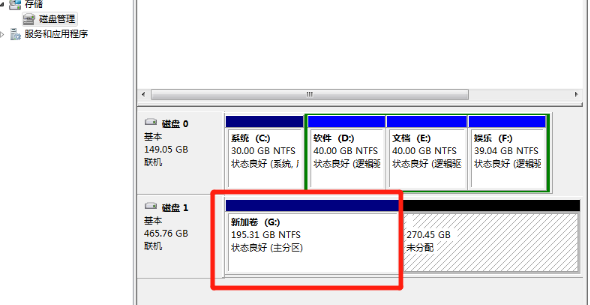
- 分配盘符,如果硬盘已经被格式化和分区,但是没有被分配盘符,也会导致无法显示硬盘的盘符。在磁盘管理器中右键点击硬盘,选择“更改驱动器字母和路径”,然后选择“添加”或“更改”,选择一个可用的盘符并进行分配。
- 检查盘符冲突,硬盘的盘符可能会与其他设备的盘符冲突,导致无法显示硬盘的盘符。在磁盘管理器中右键点击硬盘,选择“更改驱动器字母和路径”,然后选择“更改”,更改硬盘的盘符为一个没有被使用的盘符。
- 检查硬件问题,如果以上方法都无法解决问题,那么可能是由于硬盘故障引起的。可以尝试将硬盘连接到另一台电脑上看是否能够显示盘符,如果不能,那么可能需要更换硬盘。
总之,电脑不显示硬盘是一个比较常见的问题,可以通过以上方法进行解决。若硬盘出现数据丢失的情况,请及时借助迷你兔数据恢复软件来扫描操作,软件操作中有任何的疑问欢迎咨询迷你兔官方客服QQ:1637095319。